2022年に既存のビデオからブーメランを作成する方法
私たちは皆、ブーメランがいかに面白いかを知っています。 ビデオ内で瞬間またはオブジェクトが前後にループすると、鈍い瞬間が面白い瞬間に変わります。 しかし、スマートフォンに保存されているビデオをブーメランに変えたいと思ったことはありませんか?
私たちはあなたの欲望を実現するためにこのチュートリアルでここにいます。 こちらの手順に従ってください 既存のビデオからブーメランを作る それぞれiPhoneとAndroidのカメラロールまたはギャラリーで。
お見逃しなく: 音楽の再生と録音を同時に行う方法
まず、Android携帯の簡単な手順を見てみましょう。
Contents [show]
Androidで既存のビデオからブーメランを作成する方法
- インストール ルーパー–ブーメランビデオコンバーター Playストアの
- アプリで、をタップします 引き出し 下 カメラ ボタン。
- 目的のビデオを選択し、ロードされるまで待ちます。
- ビデオの目的の部分を選択し、をタップします シーンを選択
- 下部にあるボタンを使用して、オーディオを変更したり、順序を選択したり、フィルターを適用したりします。
- 完了したら、をタップします ループする.
- 動画にキャプションを追加します。
- これで、タップしてLooperサーバーにアップロードできます Looperにアップロード.
- または、タップしてビデオを共有できます シェアする.
- フォルダ内のビデオを検索します 反動 電話の写真で。
それでは、これらの手順を次のように詳しく見ていきましょう。 スクリーンショット また、 iPhoneでそれを行う方法.
スクリーンショットを使用して既存のビデオからブーメランを作成する
したがって、すでにお察しのとおり、AndroidとiOSの両方で、ビデオをBoomerangに変換できるアプリがあります。 いくつか試してみたところ、チャームのように機能するものが見つかりました。
それでは、最初にAndroidのメソッドに取り掛かりましょう。 iOSユーザーは、記事の後半で次のiOSユーザーにスキップできます。
Androidでビデオをブーメランに変換する
- アプリをインストールする ルーパー–ブーメランビデオコンバーター から Playストア.
- インストールが正常に完了したら、アプリを開きます。 アカウントを作成するか、次のように使用できます ゲスト.
- アプリに必要な権限を与えます。
- アプリを開き、アプリ内でタップします 引き出し 下 カメラ ボタン。

5. 目的のビデオを選択します 変換して、アプリに完全に読み込まれるまで待ちます。
6.ドラッグして、含めるビデオの部分を選択します のスライダー が待 始まりと終わり 下部にあります(下のスクリーンショットを参照)。
7.次に、をタップします シーンを選択 続行します。

8.下部のボタンを使用して オーディオを変更またはミュートする, 順序を選択してください, フィルタを適用します (下のスクリーンショットを参照してください)。
9.完了したら、をタップします ループする.

10.動画について少し教えてください キャプションを追加する エキサイティングにします(下のスクリーンショットを参照)。
11.これで、タップしてLooperサーバーにアップロードできます Looperにアップロード または、タップしてビデオを共有できます シェアする.

私たちが厳選した以下の記事をお見逃しなく。
- リップシンクビデオを作成するための代替アプリをDubsmash
- 複数のプラットフォームで一度にビデオを共有する方法
- Audacityを使用して曲からボーカルを削除する方法
- 見事なビデオを作成するためのビデオスター代替アプリ
iOSでビデオをブーメランに変える
1.開始するには、インストールする必要があります AvivA –ループビデオと写真 アプリ。 それはのために利用可能です 無料です。 App Storeで。
2.インストールしたらアプリを起動し、写真へのアクセスを許可します。 アプリはカメラロールからビデオをフェッチして表示します。 ブーメランに変換したいカメラロールから目的のビデオをタップします。
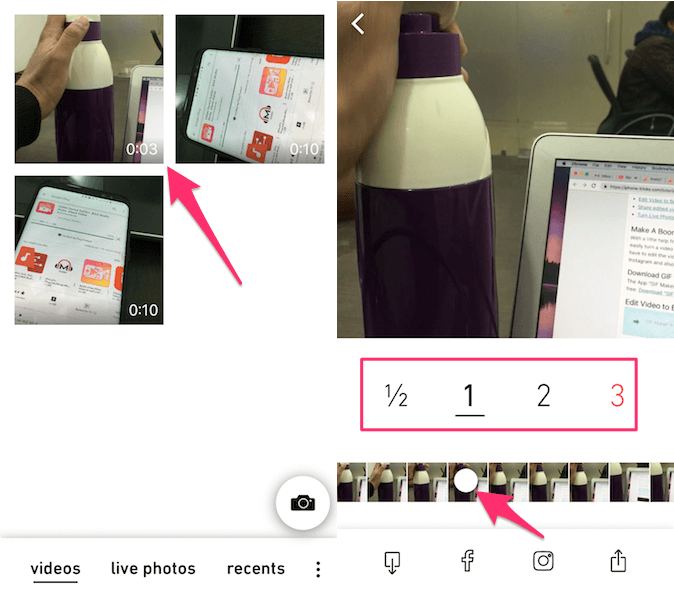
3.選択したビデオがアプリに読み込まれます。 移動します 白い点 下部のビデオタイムラインで、ブーメランの開始点を選択します。 ブーメランビデオ/GIFの長さを選択するオプションがあります。 1秒、2秒、3秒、またはXNUMX秒から選択できます。
4.さて、もっと欲しいなら オプションの編集 その後 上にスワイプ 時間を選択するためのオプションが表示されているセクションにあります。 ここで、必要に応じてビデオにテキストを追加し、 スピード スライダーを使用したブーメランの場合。
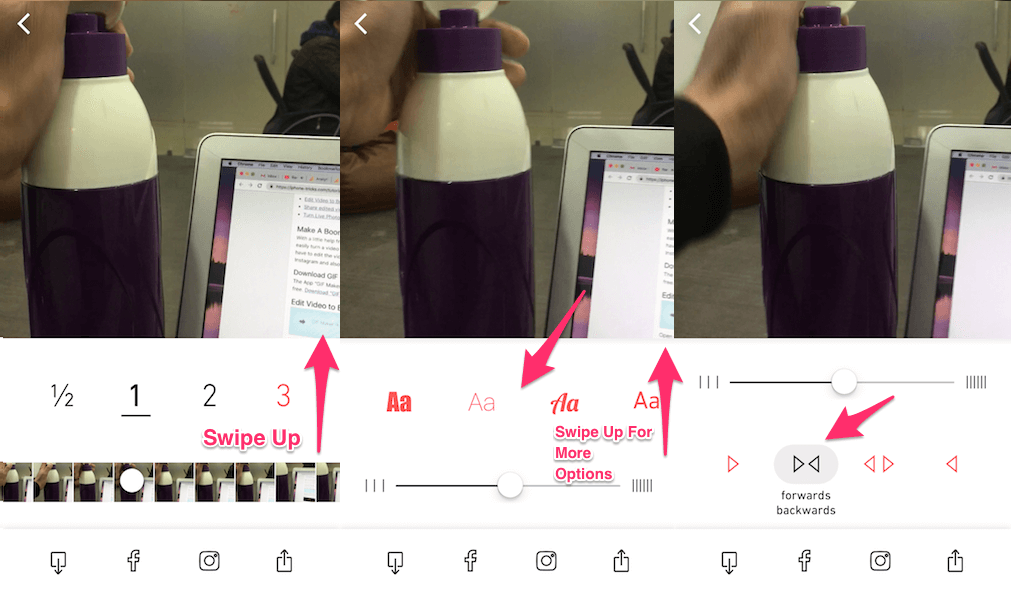
5。 に 上にスライド 繰り返しますが、設定するオプションがあります ビデオの方向性。 デフォルトでは、 前方後方 これはブーメランに他なりません。 必要に応じて、次のような他の方向を選択できます 後方前方前方, 後方のみなどです。
6.すべての設定に満足したら、を使用してビデオをカメラロールに保存できます。 保存アイコン 左下にあります。 または、ブーメランを他のプラットフォームと直接共有することもできます。 共有アイコン 右下に表示されます。
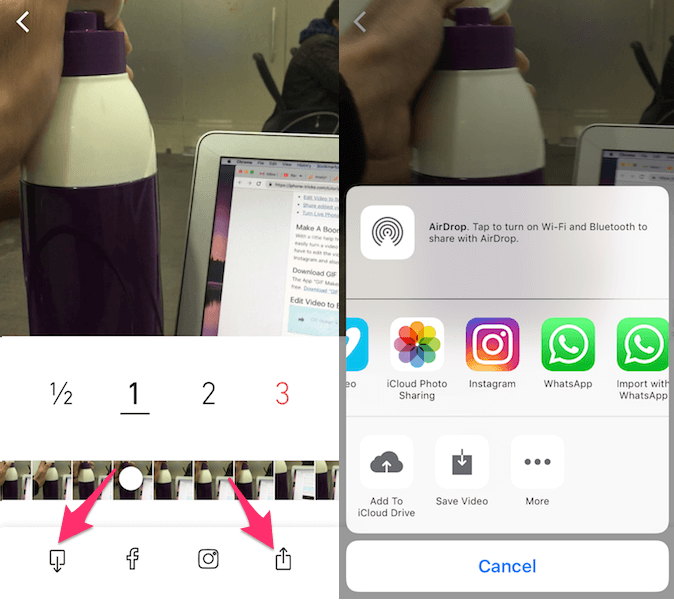
これで、iPhoneで事前に録画されたビデオからブーメランを作成しました。
お見逃しなく: YouTubeビデオをオンラインでトリミングしてダウンロードする方法
よくある質問
ビデオをブーメランに変えることはできますか?
PlayストアのLooper– Video Boomerang Converterアプリなど、AndroidまたはiPhoneのアプリを使用して、ビデオをブーメランに変えることができます。 ブーメランクリップを作成するための注文やオーディオなど、さまざまなオプションがあります。
ブーメランビデオをどのように保存しますか?
ブーメランビデオは、アプリでの作成が完了すると自動的に携帯電話に保存されるため、自分で保存する必要はありません。 ブーメランを表示するには、携帯電話のカメラロールに移動します。 Looperアプリはビデオをフォルダーに保存します 反動.
Instagramにブーメラン動画をどのように掲載しますか?
ブーメラン動画をInstagramのLooperアプリに配置するには、動画を作成した後で[共有]をタップします。 動画を投稿する場所に応じて、InstagramストーリーまたはInstagramフィードを選択します。
iPhoneでビデオをループできますか?
あなたはiPhoneでビデオをループすることができます AvivA –ループビデオと写真 アプリ。 目的のビデオを選択し、変換するフラグメントとビデオの方向を選択して、共有または保存します。
要約
これらは、ギャラリーまたはカメラロールに保存されたビデオをブーメランに変換する最も簡単な方法でした。 これらのアプリを試してみて、以下のコメントでそれらまたは他の同様のアプリの使用経験をお知らせください。 また、ビデオからリールを作成するオプションがあることを忘れないでください– それを試してみてください フォロワーがどれほど驚かされるか見てみましょう。
貴重な情報を見つけた場合は、ソーシャルメディアでこの記事を共有してください。